Wenn Ihr Windows so konfigurieren möchtet, das nach der Installation von Windows Updates auf den Clients kein automatischer Neustart während der Nutzungszeit erfolgt, so bietet Microsoft dafür eigens eine Gruppenrichtlinie an.
Diese Gruppenrichtlinie findet Ihr in den Gruppenrichtlinien-Einstellungen im Bereich
Computerkonfiguration / Administrative Vorlagen / Windows-Komponenten / Windows Update
Die Gruppenrichtlinie selber nennt sich dann
Automatischen Neustart nach Updates während der Nutzungszeit deaktivieren
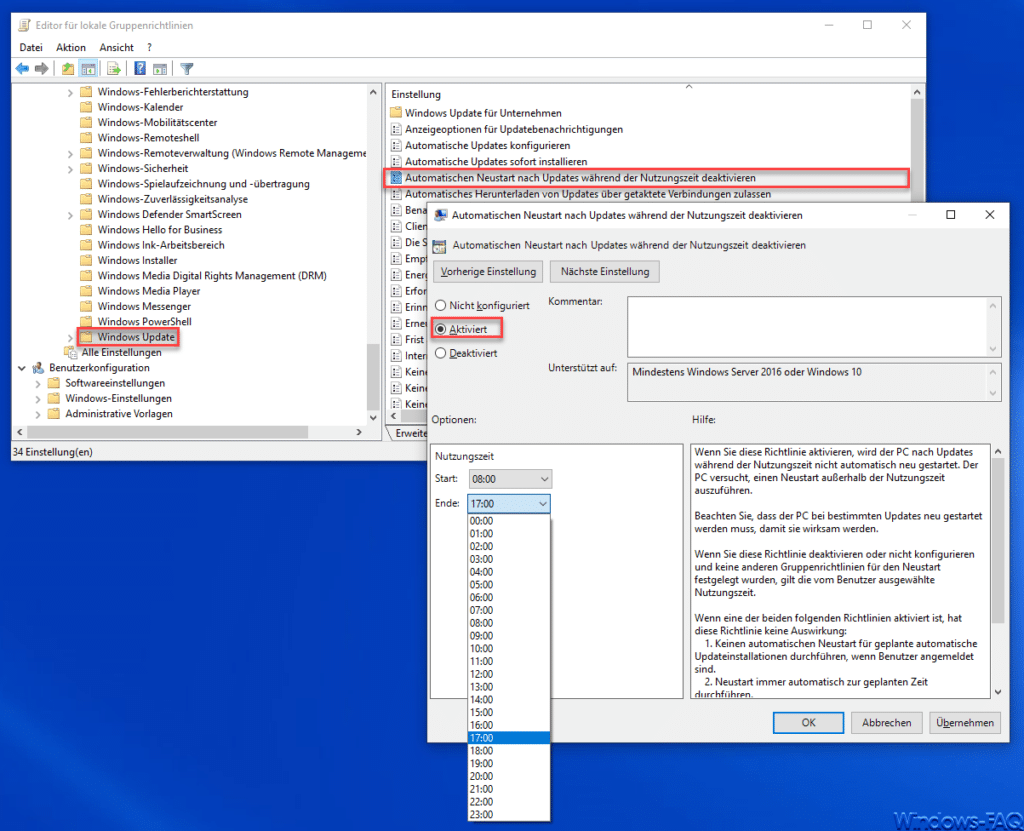
Wenn Ihr diese GPO aktiviert, dann könnt Ihr noch den Nutzungszeitraum der Computer angegeben, während dieser Zeit dann nach der Installation der Windows Updates kein Neustart erfolgt.
Microsoft liefert noch folgende Informationen zu dieser GPO mit:
Wenn Sie diese Richtlinie aktivieren, wird der PC nach Updates während der Nutzungszeit nicht automatisch neu gestartet. Der PC versucht, einen Neustart außerhalb der Nutzungszeit auszuführen.
Beachten Sie, dass der PC bei bestimmten Updates neu gestartet werden muss, damit sie wirksam werden.
Wenn Sie diese Richtlinie deaktivieren oder nicht konfigurieren und keine anderen Gruppenrichtlinien für den Neustart festgelegt wurden, gilt die vom Benutzer ausgewählte Nutzungszeit.
Wenn eine der beiden folgenden Richtlinien aktiviert ist, hat diese Richtlinie keine Auswirkung:
1. Keinen automatischen Neustart für geplante automatische Updateinstallationen durchführen, wenn Benutzer angemeldet sind.
2. Neustart immer automatisch zur geplanten Zeit durchführen.
Beachten Sie, dass der standardmäßige maximale Nutzungszeitbereich ab dem Start der Nutzungszeit maximal 18 Stunden dauern darf, es sei denn, er wurde über die Richtlinie „Nutzungszeitbereich für automatische Neustarts angeben“ anders konfiguriert.
– Microsoft Patchday
– Überprüfen ob Windows 10 auf dem aktuellsten Stand ist
– PC hängt „Windows wird vorbereitet – Schalten Sie den Computer nicht aus.“

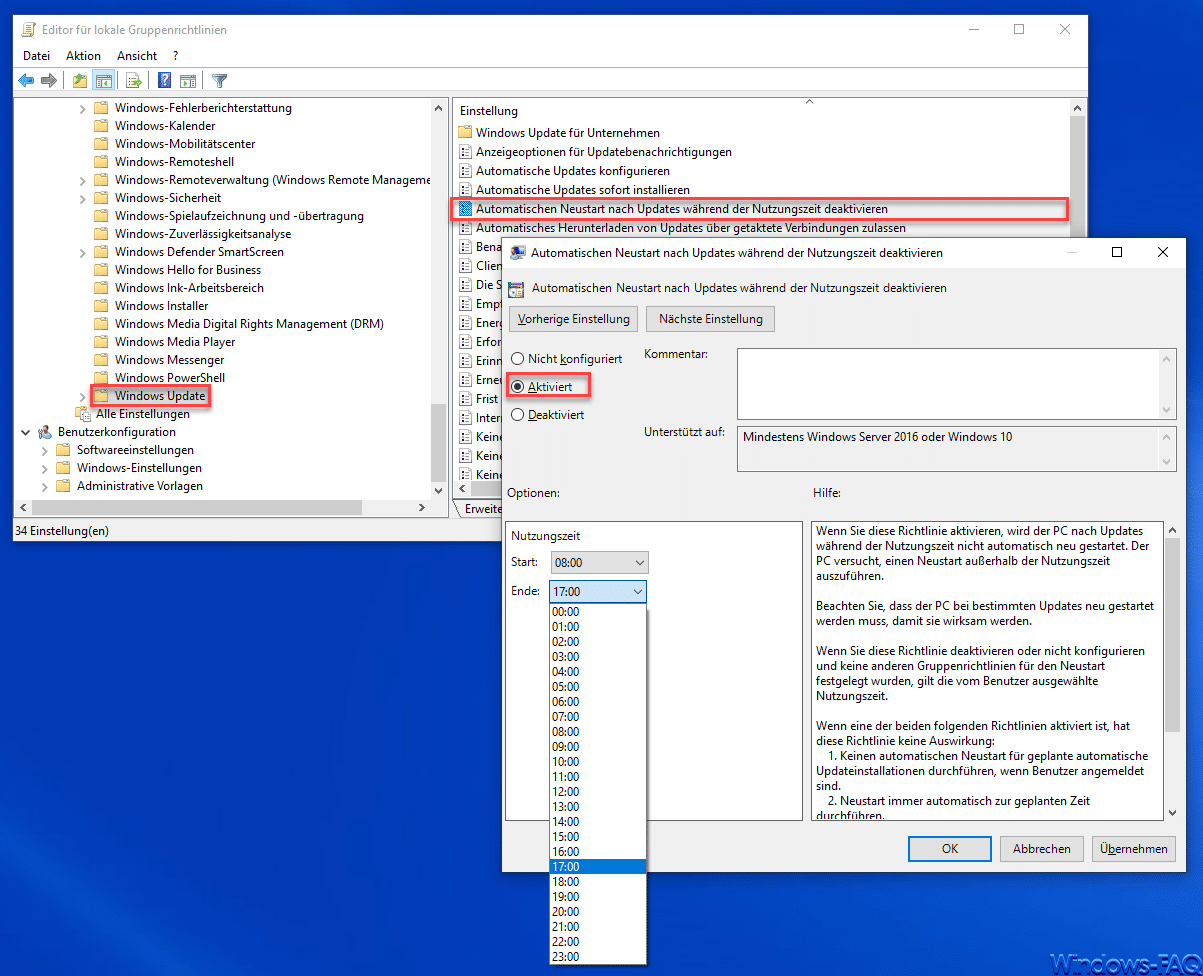
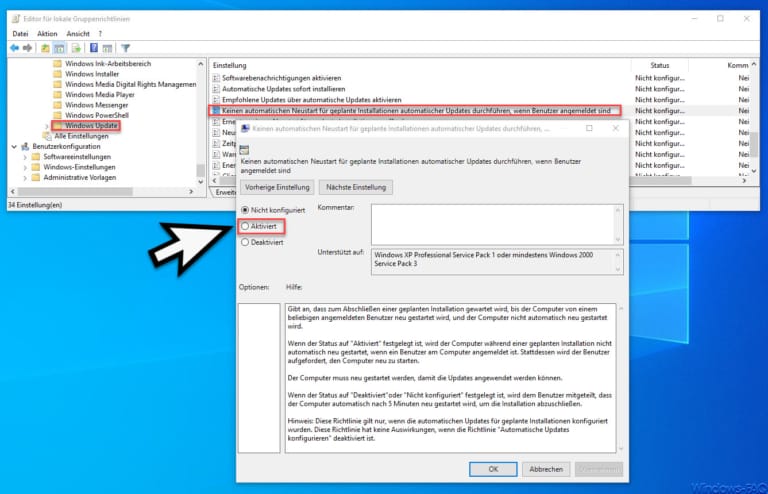
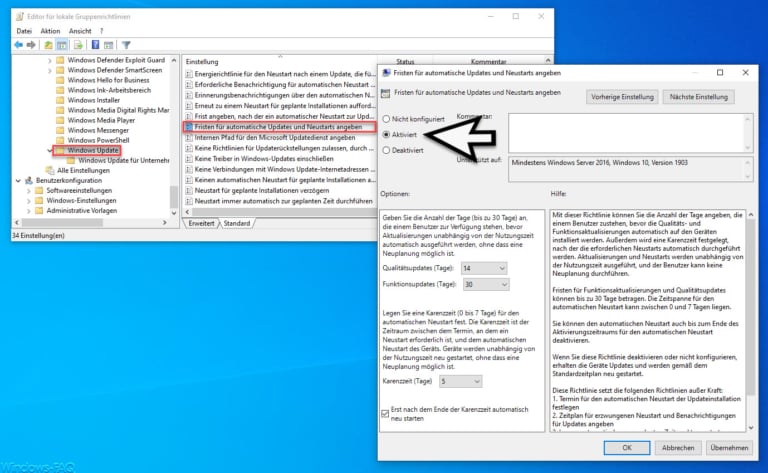

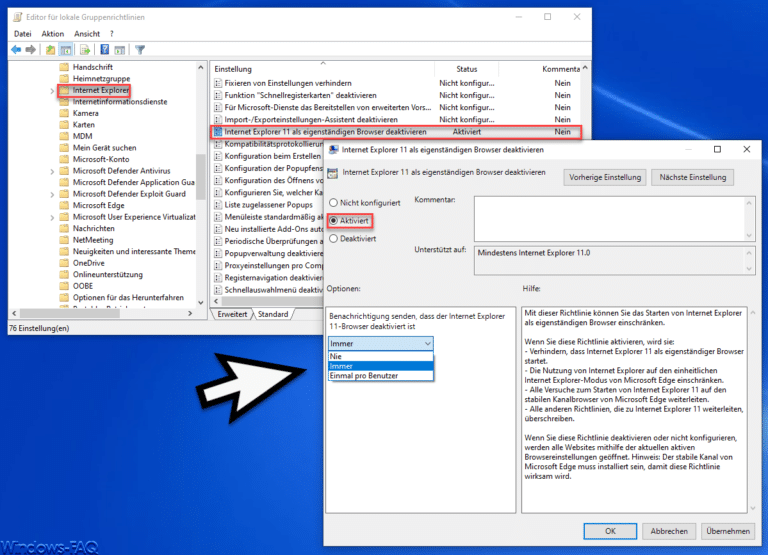
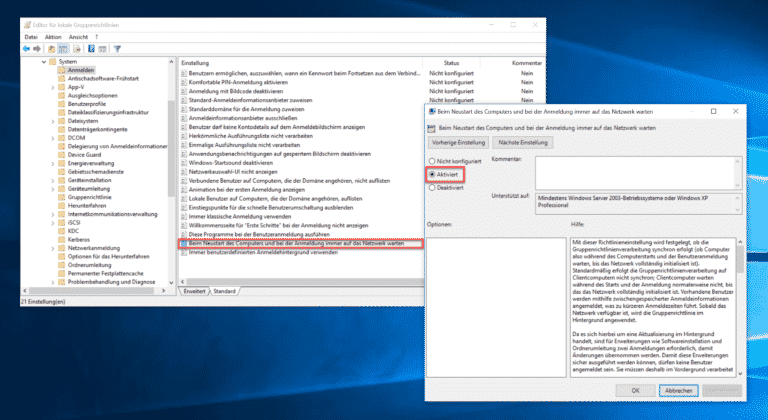
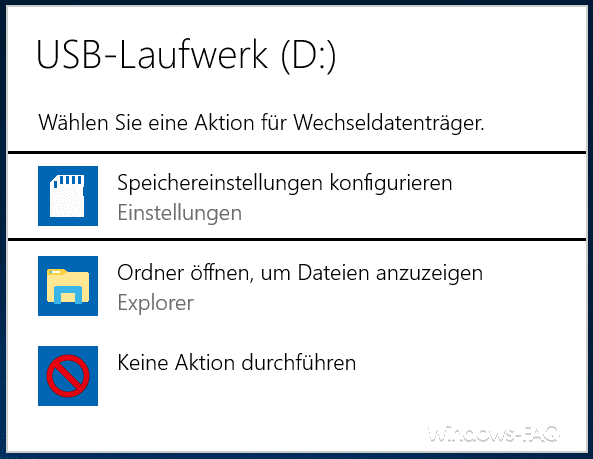
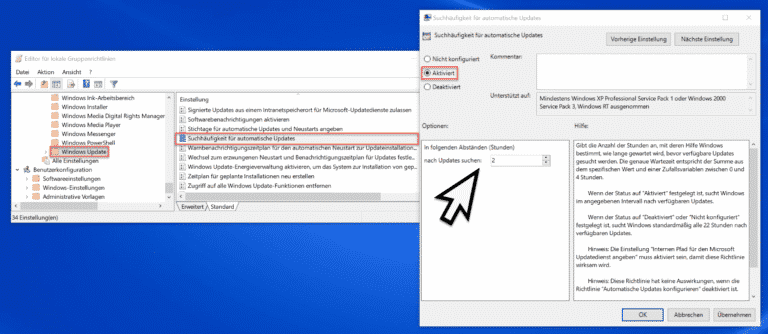


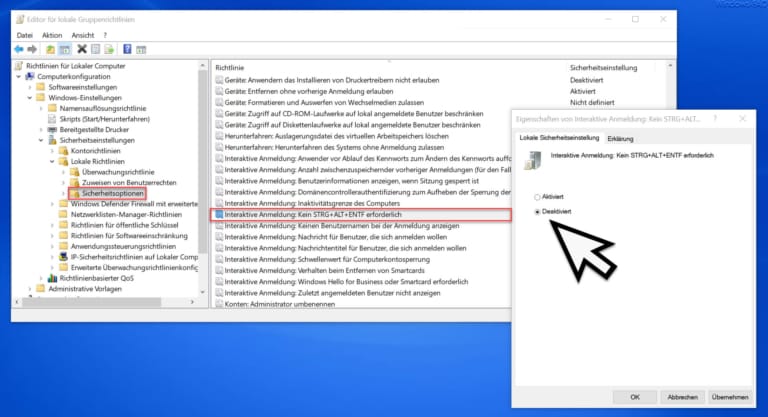
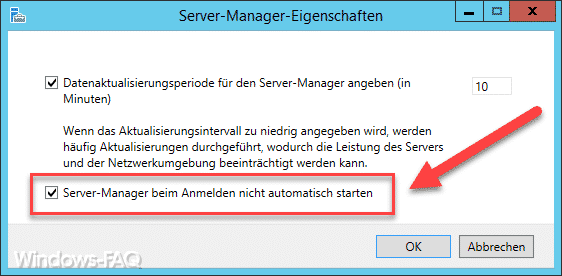

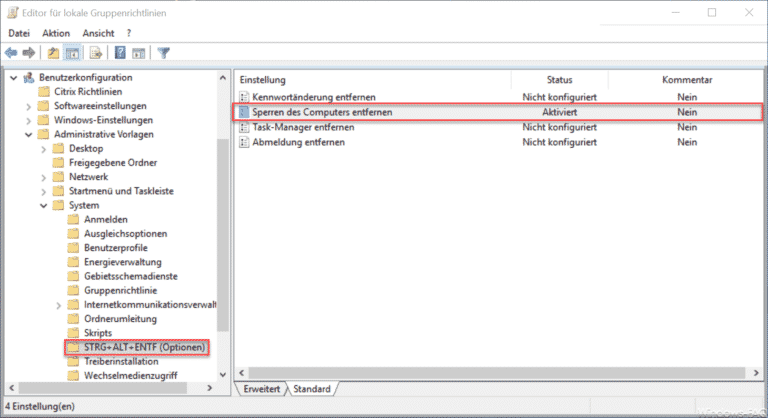





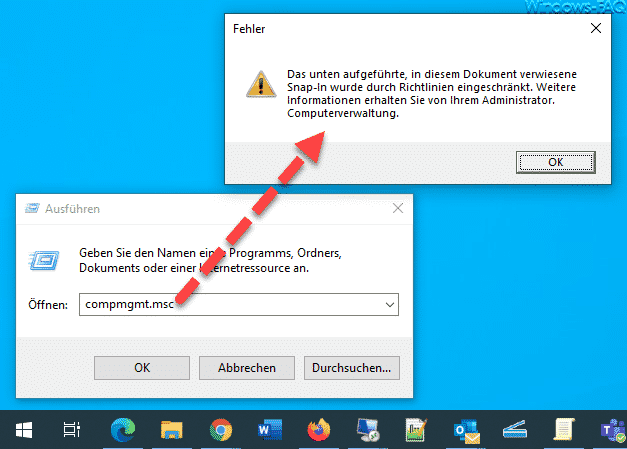
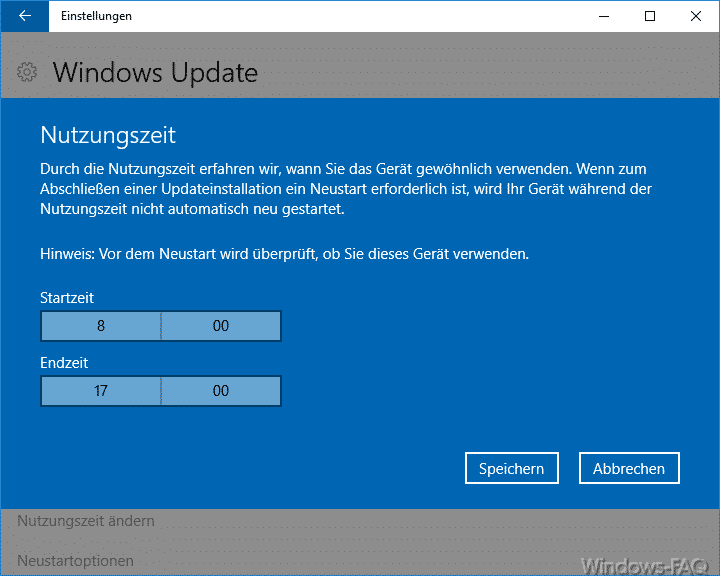


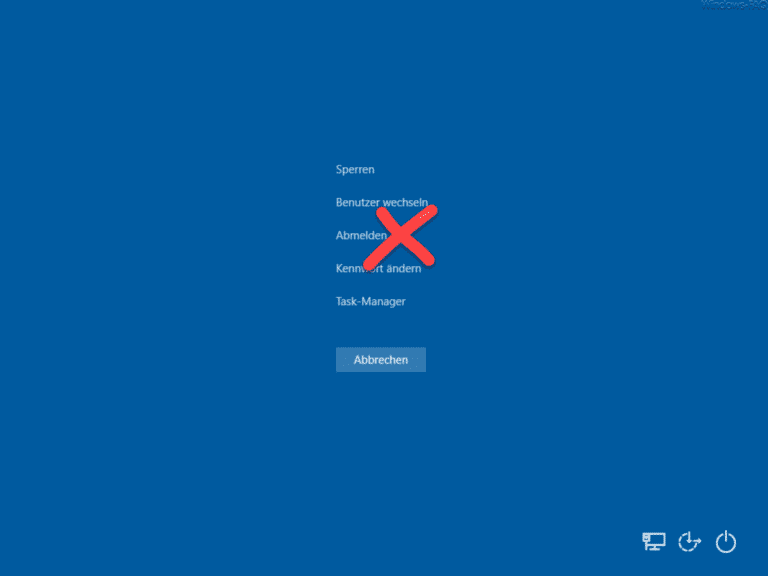

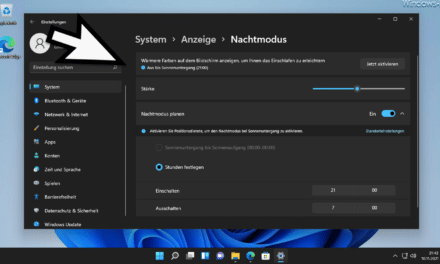
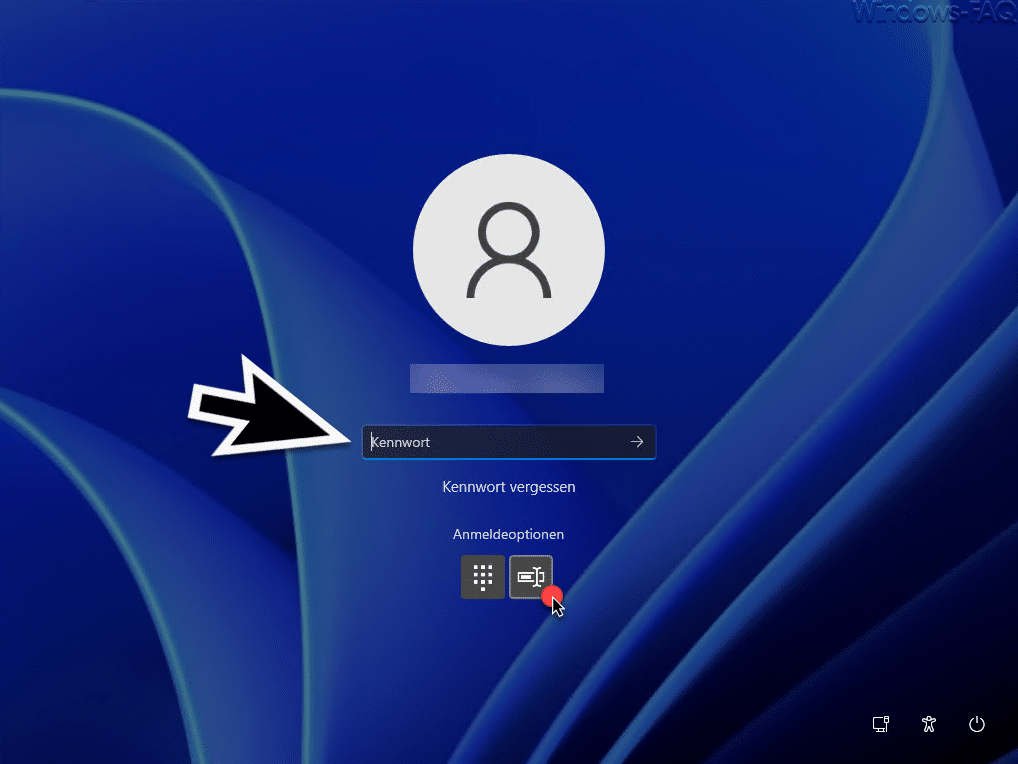
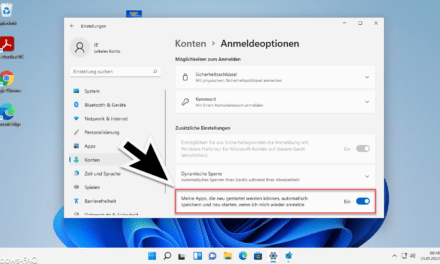
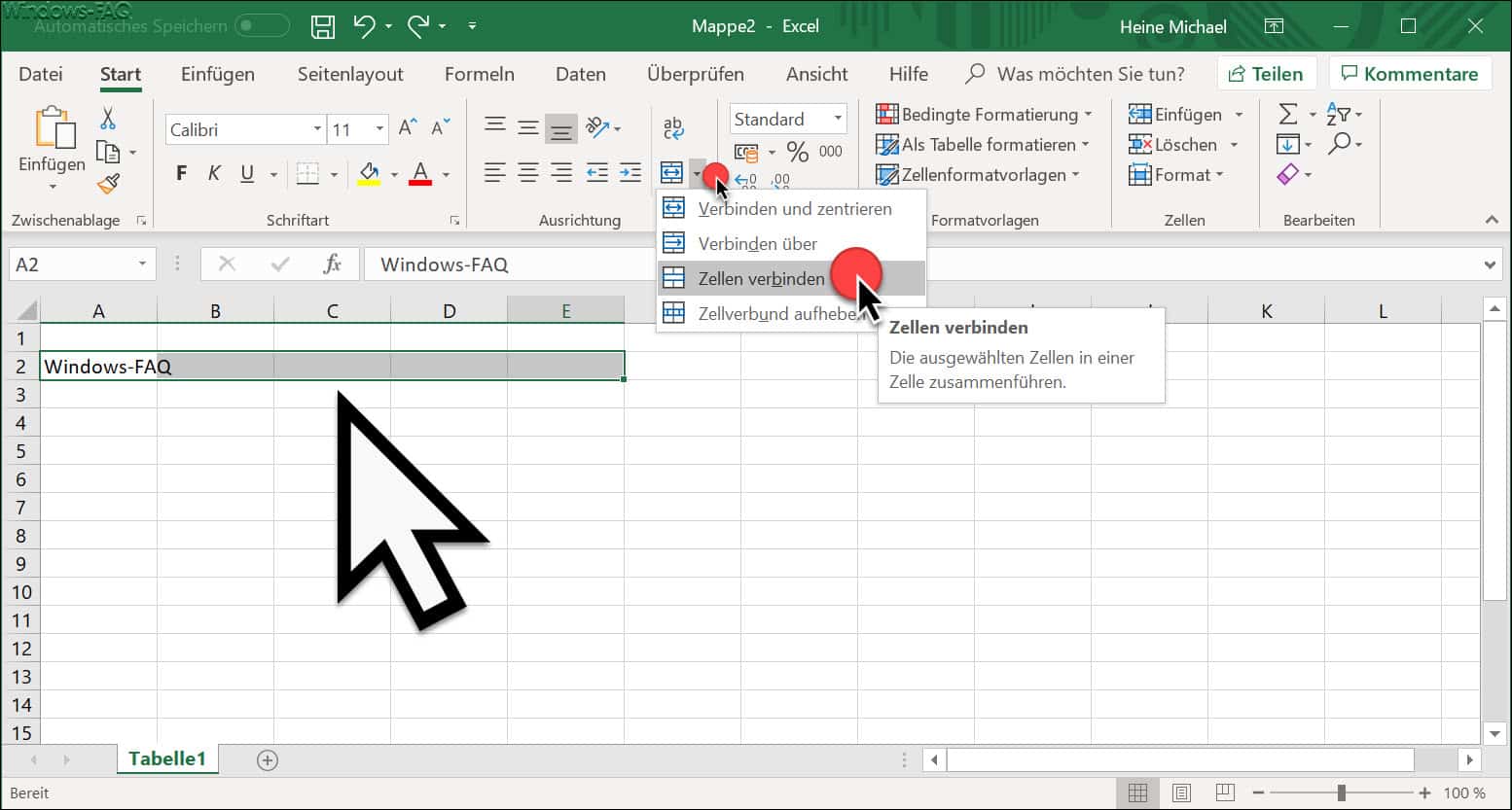




Neueste Kommentare